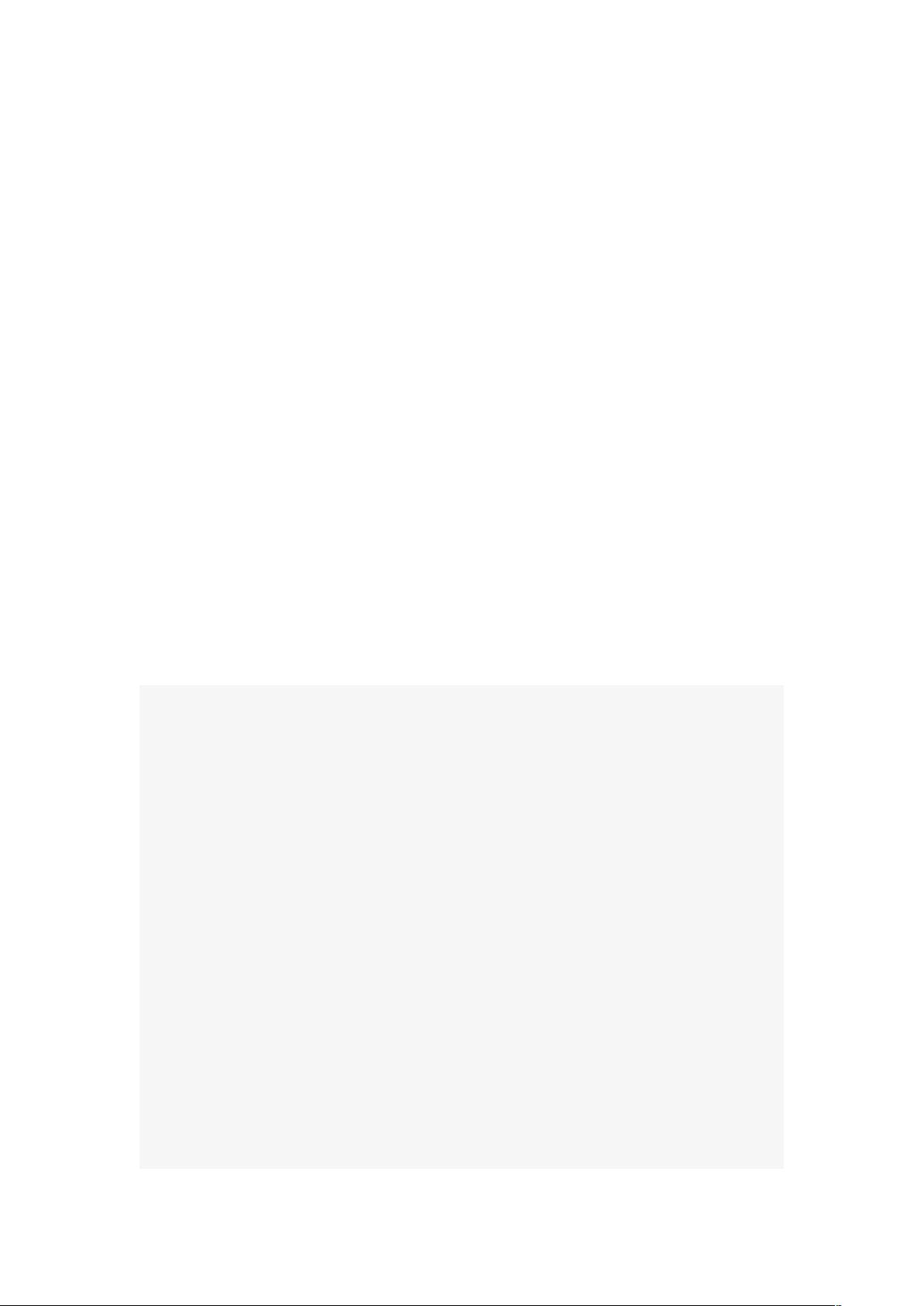Windows下Unity自动化打包Android apk的步骤与注意事项
本文档主要介绍了如何在Windows平台上利用Unity进行全自动打包Android应用的详细步骤,并提供了一段示例脚本。以下是关键知识点的详细解析:
1. **批处理脚本实现**:
Unity的全自动打包过程通常通过编写Windows批处理脚本(*.bat)或Mac上的Shell脚本(*.sh)来自动化一系列操作。这种脚本用于控制Unity Editor的执行路径、命令参数以及与其他工具(如SVN、Python等)的交互。
2. **环境设置**:
- **Unity路径**:设置Unity安装路径,例如`D:/ProgramFiles/Unity2017.1.0f3/Editor/`,这是后续脚本调用Unity Editor的基础。
- **SVN路径**:指定SVN仓库的位置,这里假设为`E:/Xieliujian/UnityGameFramework_Vultr/`,用于同步代码和提交构建结果。
- **SVN客户端路径**:可能包含Unity项目相关文件,如`E:/Xieliujian/UnityGameFramework_Vultr/Client`。
3. **脚本结构**:
- **Step1:更新SVN**:使用TortoiseSVN命令行工具更新整个工程,确保源代码是最新的。
- **Step2:编译Excel数据**:通过Python脚本处理Excel数据,将其与Unity项目集成。执行`cd ../Tools/Excel2Unity`后运行`python3 main.py`。
- **Step3:构建Android包**:
- **Step3.1:编译资源**:调用Unity的命令行工具,使用`-quit-batchmode`模式关闭图形界面,`-projectPath`指定项目路径,执行`Packager.BuildAndroidResource`方法来构建资源包。
- **Step3.2:生成APK**:继续使用Unity编译器,不指定平台,执行`BuildAndroidNoPlatform`方法生成APK。
4. **脚本执行流程**:
- 执行脚本时,按照脚本中的顺序依次执行这些步骤,确保每次操作都在特定环境下完成,如更新SVN以获取最新的代码,然后编译Excel数据并将其转换为Unity可识别的资源,最后生成Android APK文件。
5. **提交成果**:
打包完成后,将生成的APK文件提交到SVN仓库,使用`svncommit`命令,将提交注释设置为`autobuild`,表明这个APK是由自动化脚本生成的。
6. **注意事项**:
- 脚本中使用的命令和路径需要根据实际的Unity版本、SVN客户端以及项目结构进行调整。
- 在实际操作中,可能还需要处理错误处理和异常情况,以保证打包过程的稳定性和可靠性。
本文档详细展示了如何使用Unity在Windows环境中编写批处理脚本来实现自动打包Android应用,这对于提高开发效率和保持项目一致性具有重要意义。开发者可以根据自己的需求对脚本进行定制,以便更好地满足项目需求。
2020-02-07 上传
2020-04-23 上传
2020-09-09 上传
2020-08-12 上传
2022-11-23 上传
2023-03-04 上传
2021-10-26 上传